推奨手順
同一のWindowsログインユーザで、複数のユーザIDを利用する場合には下記推奨いたします。
AirCampus for Webをご利用いただく
AirCampus for Webでは、ログイン / ログアウトが簡易に行えますので、
設定等の必要がなく、ユーザIDを使い分けて頂けます。
Windowsのユーザを分ける
AirCampusインストール版の設定データはWindowsのログインユーザ毎にデータは保存されますので、
Windowsのログインユーザを変更してAirCampusインストール版を起動すると、それぞれに初期設定が行われます。
AirCampusインストール版を複数のユーザIDで使い分ける
- ログインするユーザID毎に、データ格納用の新規フォルダを作成します。
例 C:\Data\ac2_*****(ご利用のユーザID) - 作成したフォルダをクリックし、フォルダパスをコピーして、メモ帳などに貼付けして下さい。
*手順7で使用いたします。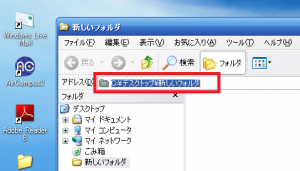
- インストール先のフォルダをWindowsエクスプローラで開きます。
*インストール時に変更を行っていない場合は、”C:\Program Files\AirCampus2”にインストールされております。 - AirCampus.exeを右クリックし、[ショートカットの作成]をクリックします。

- 作成されたショートカットをデスクトップなど、使いやすい場所へ移動します。
- ショートカットを右クリックし、プロパティを選択し、[ショートカット]タブを表示します。
- 手順1.で作成したフォルダのパスを、[リンク先]に引数として追加します。
・[リンク先]の項目に、半角スペースを追加し、作成したデータフォルダのパスを書き加えます。(上図の赤丸部分)
例 追加前:”C:\Program Files (x86)\AirCampus2\AirCampus.exe”
追加後:”C:\Program Files (x86)\AirCampus2\AirCampus.exe” “C:\data\ac_*****(ご利用のユーザID)”
*手順1のパスに半角スペースが含まれる場合、全体をダブルクォートで括る必要があります。
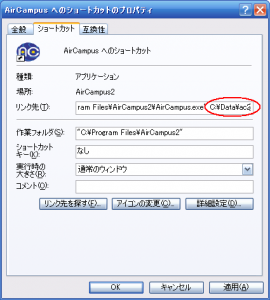
- ショートカットから起動すると、新しく初期設定から始まります。


 PDF形式で記事をダウンロードする
PDF形式で記事をダウンロードする